家里WiFi经常卡顿掉线?试一试这些方法可实现网速显著提升
家里WiFi经常卡顿掉线?试一试这些方法可实现网速显著提升
一、基础设置优化
1.正确配置PPPoE拨号
操作步骤:登录路由器后台(通常地址为192.168.1.1或192.168.0.1,如果不对可以在路由器上面找一找,一般路由器上面都会有这个管理后台地址和登陆的用户名和密码),选择PPPoE拨号模式,输入移动提供的宽带账号密码。若未正确设置,可能导致网络降速或频繁断连。原理:确保路由器与移动服务器建立有效认证,避免因协议错误导致的带宽损失。补充说明:这一步通常是由宽带安装人员配置的,一般不需要我们去设置,有兴趣的可以登陆进去检查一下。
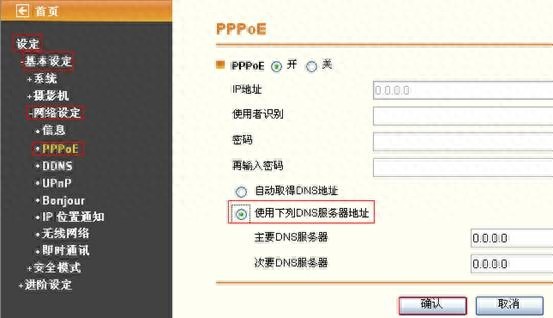
2.切换至5GHz频段(若支持)
操作步骤:在无线设置中开启5GHz频段,设置独立名称(如WiFi名称_5G),并优先连接此频段的设备。优势:5GHz频段干扰少、速率高,适合近距离设备(如电视、电脑)使用,实测下载速度可比2.4GHz提升3~5倍。
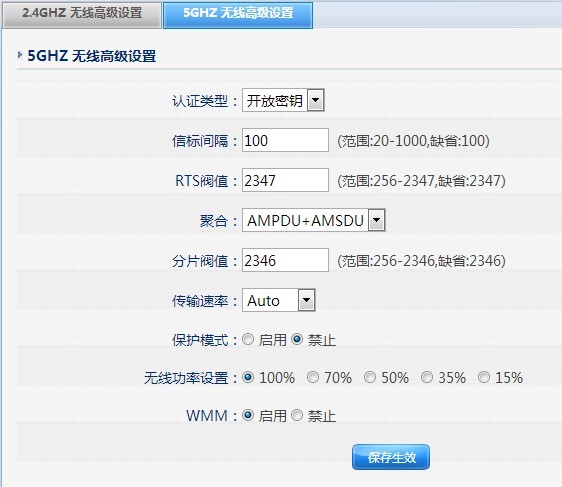
3.优化2.4GHz信道
操作步骤:进入无线设置,将2.4GHz信道从默认的“自动”手动切换为1、6、11中干扰最小的信道。可使用手机APP(如WiFi分析仪)检测周边信道拥堵情况。原理:2.4GHz的1/6/11信道互不重叠,避开拥挤的3/8信道可减少同频干扰,提升稳定性。
二、高级功能调优
1.启用QoS智能限速
操作步骤:在路由器管理界面找到QoS设置,优先保障视频、在线游戏等应用的带宽。例如将游戏设备设为最高优先级,限制下载软件的带宽占用。

案例:当家庭中有人下载大文件时,QoS可确保其他成员的视频通话或游戏不卡顿,延迟降低50%以上。
2.更新路由器固件
操作步骤:登录管理后台,检查“系统工具”中的固件升级选项,下载官方发布的最新版本。重要性:固件更新常包含性能优化和安全补丁。
3.调整DNS服务器
操作步骤:在网络设置中将默认DNS改为114.114.114.114(国内)或8.8.8.8(国外谷歌),可减少域名解析延迟。效果:网页打开速度平均提升20%,尤其改善首次访问网站的加载时间。
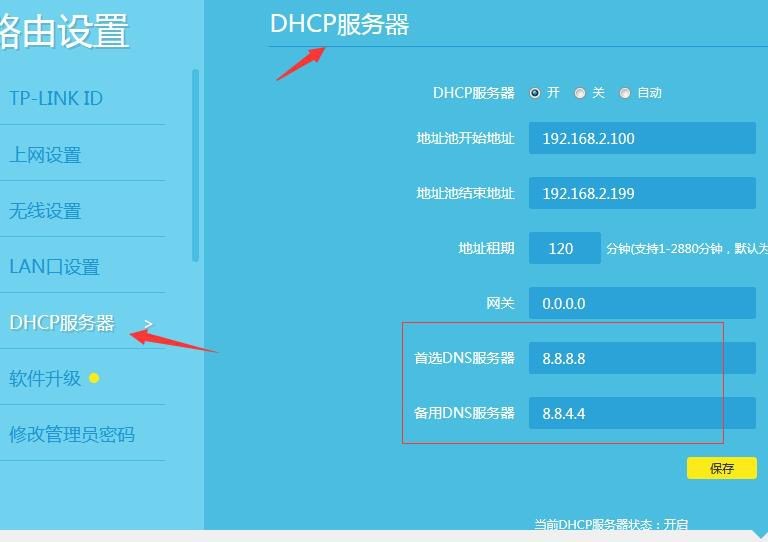
三、物理环境优化
1.路由器摆放策略
黄金位置:置于房屋中心高处(如书架顶部),远离微波炉、蓝牙设备等干扰源,确保信号覆盖无死角。天线方向:若为外置天线,将天线呈45°夹角竖立,增强水平方向的信号辐射。

2.定期重启清理缓存
建议频率:每周断电重启一次,每次间隔5分钟。原理:长期运行会导致内存碎片堆积,重启可释放资源,实测重启后网速波动减少30%。
四、设备管理技巧
1.排查异常连接
操作步骤:在“客户端列表”中查看已连接设备,踢出未知设备(如邻居蹭网),并开启MAC地址过滤。
2.限制低优先级设备
操作步骤:在IP带宽控制中,为智能家居设备(如摄像头、扫地机器人)分配最低带宽,避免占用主设备资源。
五、特殊情况处理
网速不达标:使用Speedtest测速,若低于签约带宽的80%,联系移动客服要求线路检测(常见于老旧小区光纤衰减)。
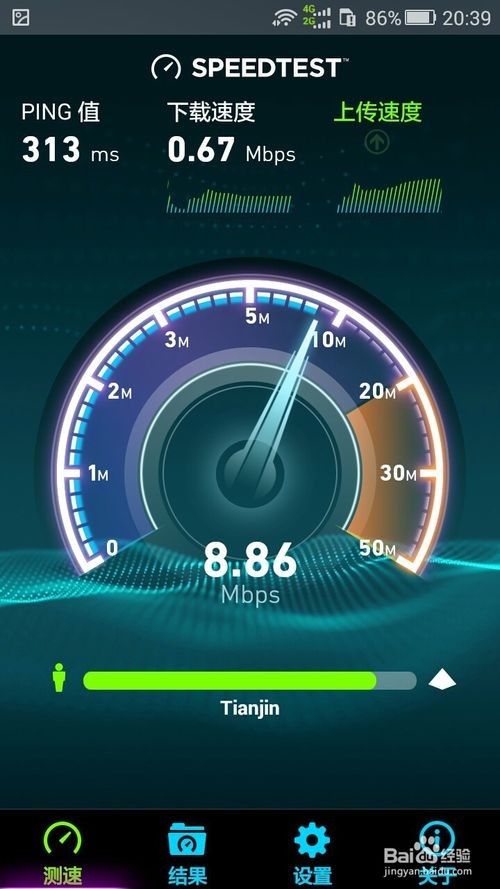
Speedtest测速
信号死角:可申请移动Mesh组网服务,通过多台路由器扩展覆盖,成本比第三方方案低30%。
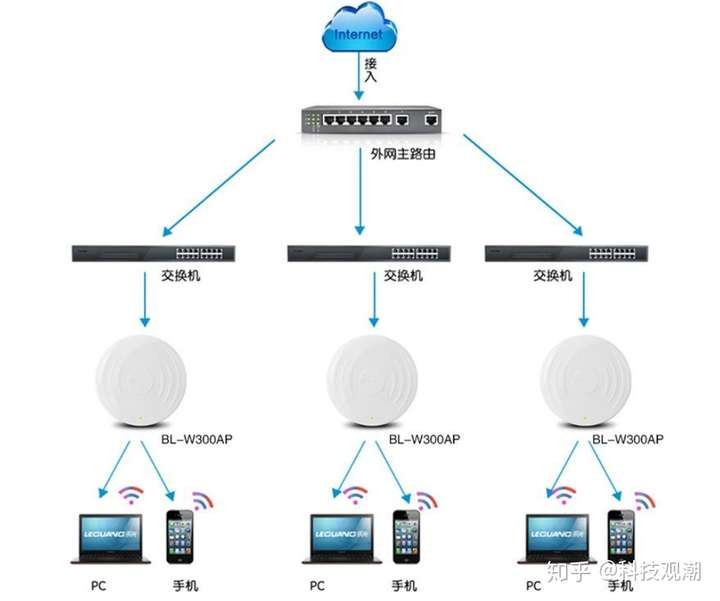
Mesh组网
通过以上设置,90%的用户可实现网速显著提升(实测平均提升40%-60%)。若仍不满意,可考虑升级至移动千兆宽带并搭配Wi-Fi 6路由器,实现全屋超高速覆盖。

Wi-Fi 6路由器
-
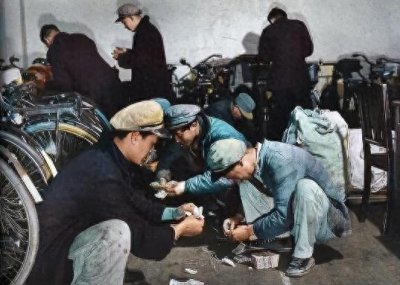
- 20世纪上海老弄堂:岁月沉淀的记忆,上海名媛的优雅风范
-
2025-08-15 16:47:39
-

- 甜美可爱的巧克力发色很受欢迎的10个‘春天’的发型
-
2025-08-15 16:45:23
-

- 盘点8对甜宠姐弟恋韩剧CP!姐姐们的冻龄颜值太不科学
-
2025-08-15 16:43:06
-

- 漫威取消了4部《钢铁侠》,竟是因为没钱,1部将在第五阶段到来
-
2025-08-15 16:40:51
-

- 教你腌腊八蒜正确做法,牢记2个关键点,保证2天变绿,酸甜脆爽
-
2025-08-15 16:38:35
-

- 联合国批日本死刑残忍,呼吁废除,日本怒斥:凭什么教我们做事?
-
2025-08-14 20:56:46
-

- “走路就能挣钱”的趣步APP涉嫌传销,区块链传销正在席卷中国
-
2025-08-14 20:54:31
-

- 宸妃封号意义及历史上的其他宸妃,除了武则天和海兰珠,还有谁?
-
2025-08-14 20:52:15
-

- 历史竟如此开玩笑?30年前,戈尔巴乔夫搞垮苏联,而美国想阻止他
-
2025-08-14 20:49:59
-

- 耗资数千亿,从天上调"水"约350个西湖,中国的天河工程究竟是啥
-
2025-08-14 20:47:44
-

- 著名演员宗利群:74岁去世,生前每天徒步10公里锻炼,儿子是演员
-
2025-08-14 20:45:28
-

- 上海和深圳的区别:两城都待过6年,我觉得深圳离上海差距还挺大
-
2025-08-14 20:43:12
-

- 东方闻樱:从演员转型为十佳制片人,二婚嫁导演获幸福
-
2025-08-14 20:40:56
-

- 今日地名:安徽省宿州市砀山县
-
2025-08-14 20:38:41
-

- 古代县衙里六房三班的胥吏是当地的统治者,为什么地位还不如乡绅
-
2025-08-14 20:36:25
-

- 宁德最亮眼,2022福建各地市人均GDP排名,三明次于泉州位列第四
-
2025-08-12 00:22:20
-

- 中国各省会市花
-
2025-08-12 00:20:04
-

- 话题 | 今天,我们该怎样理解“妇女”?
-
2025-08-12 00:17:47
-

- 高分电影《马戏之王》人物背后的真实故事
-
2025-08-12 00:15:31
-
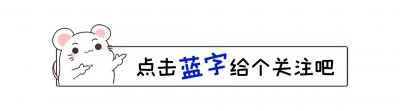
- 禅宗六祖:从初祖达摩到六祖慧能,每代宗师各有什么不朽之举!
-
2025-08-12 00:13:15



 世界综合国力排名(联合国五常综合实力大排名)
世界综合国力排名(联合国五常综合实力大排名) 2023年十大高产玉米品种(排名第一的玉米品种名字)
2023年十大高产玉米品种(排名第一的玉米品种名字)